oeasy教您玩转vim - 56 - # 字符可视化模式
可视化编辑
回忆上节课内容
- 我们学习了关于模式匹配中使用参数
单个参数
:%s/<h2>\(.*\)</h2>/ - \1/g
多个参数
:%s/<img src=\"\(.*\)\" title=\"\(.*\)\" \/>/[!\2]\1
非贪婪匹配
:%s/<a href=\"\(.\{-\})\">\(.\{-\}\)<\/a>/[\2]\1/g
- 我们这回会遇到一种新的模式
- 什么模式呢?
- 我们先回忆一下已经了解的模式
三种模式
我们先回顾一下以前学过的模式
- 正常模式
- 插入模式
- 替换模式
- 命令行模式
- 今天的新模式是
可视化模式 其实可视化对应三种可视化
- 字符可视化 v
- 行可视化 V
- 块可视化ctrl+v
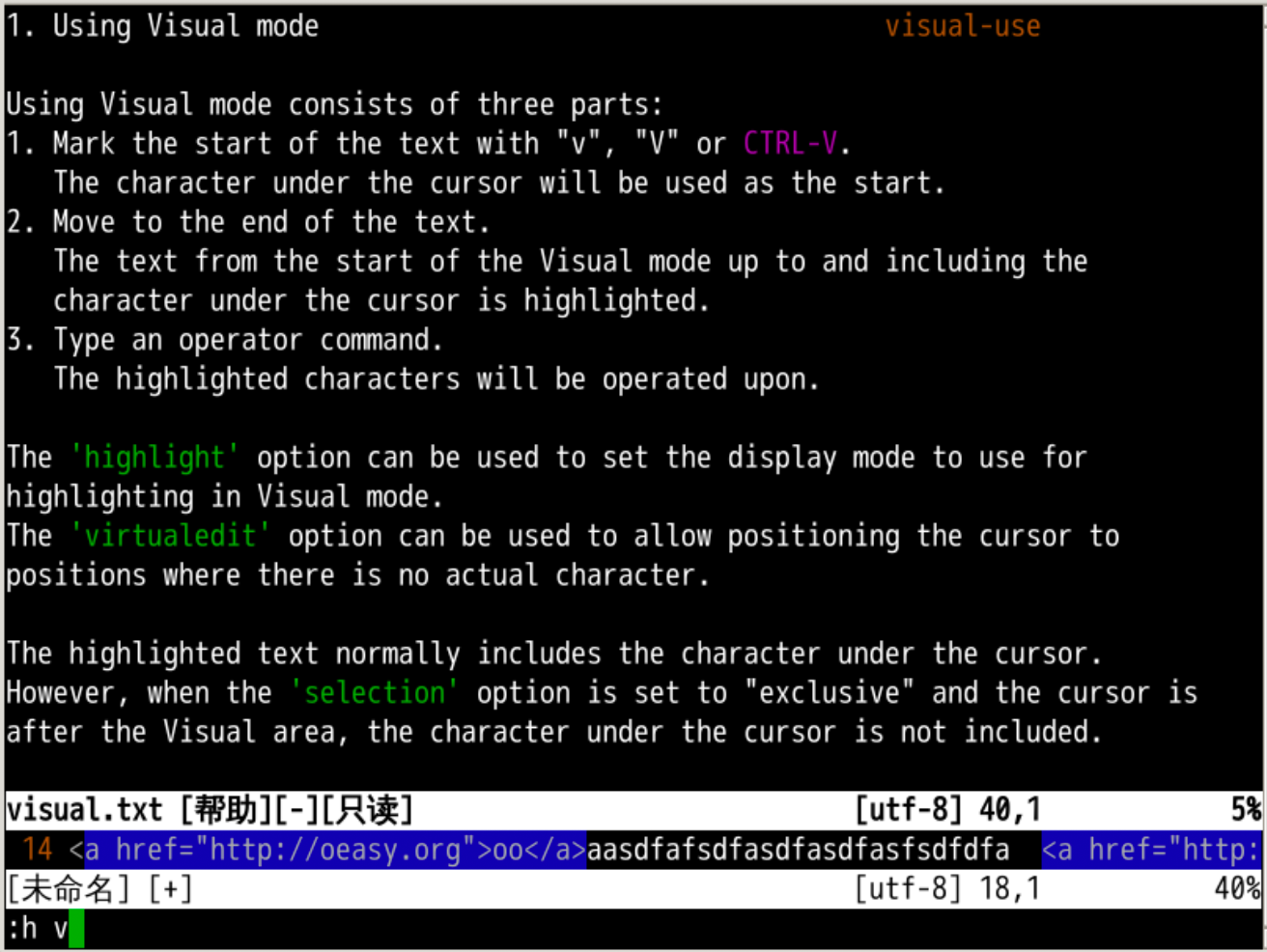

字符可视模式
v进入
- 还是可以用
{motion}移动光标 - 从开始位置到目前光标位置文本高亮显示
- 相当于把选择范围高亮显示
- 还是可以用
在左下角显示
可视- 意味着进入了
可视-字符模式
- 意味着进入了
可以用o切换首尾
- 控制选择范围
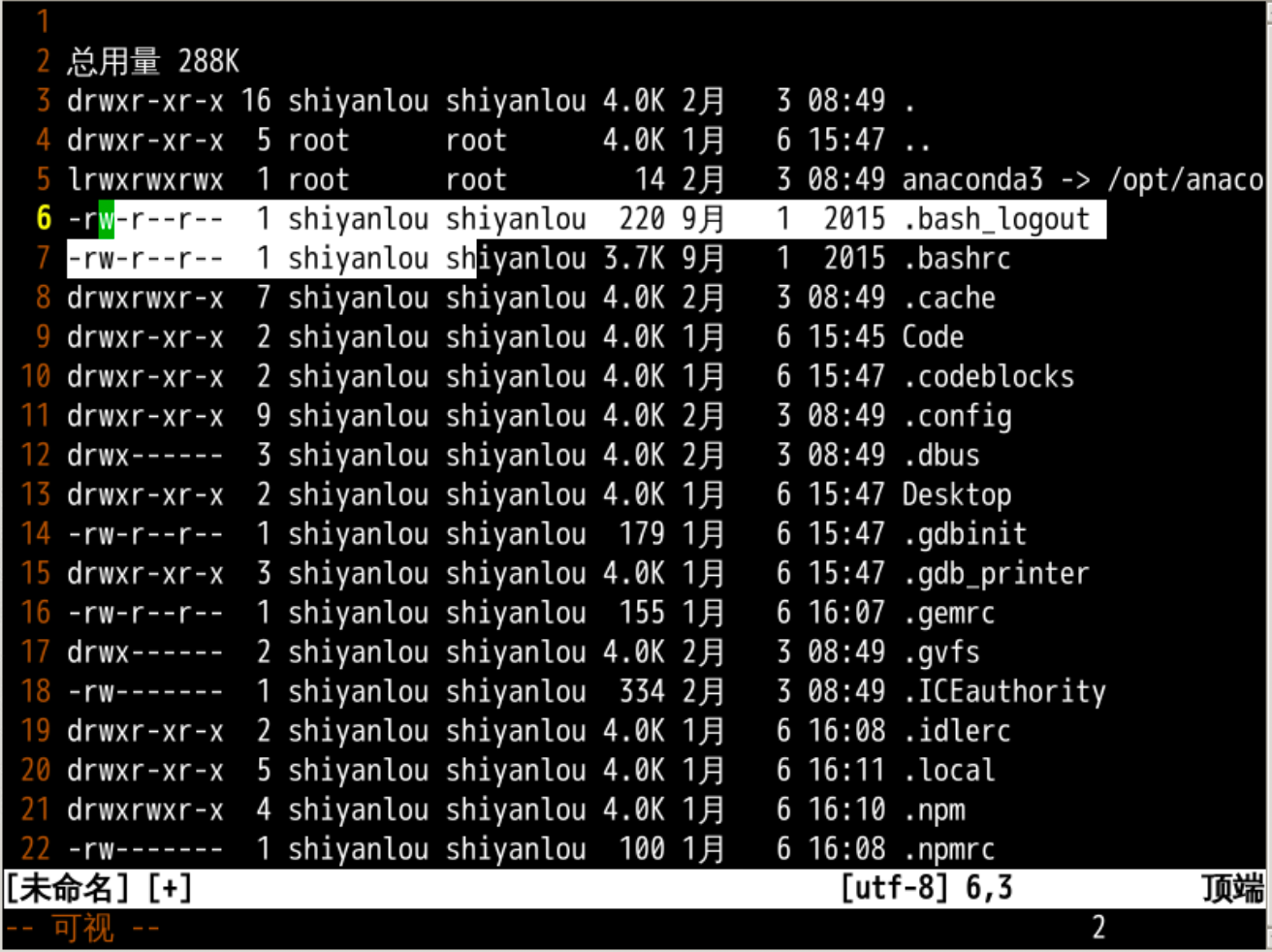

- 为什么要有可视化模式?
具体选择
为什么要有可视化模式?
- 因为很多时候移动工具不直观
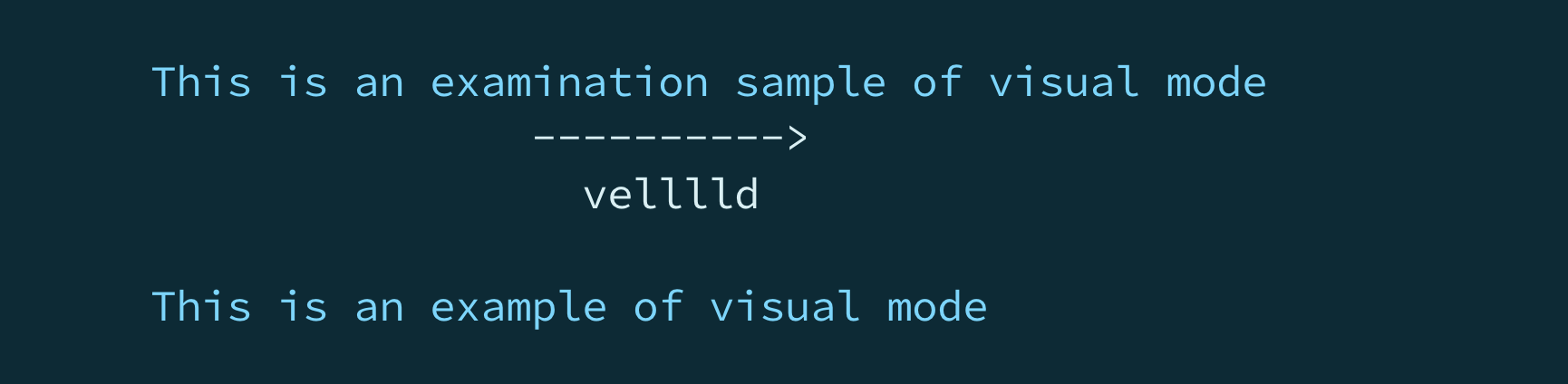

可视化
- 明确点儿可以叫做选择范围可视化
像这样很容易就知道自己所选择的范围
- 然后就可以进行相关操作了
- 做什么操作呢?
相关操作
在可视化模式也可以进行编辑操作
- 相当于对于选好的内容进行操作
选好了之后,
d
- 删除所选文本
c
- 修改所选文本
- 删除选中的文本
- 然后输入想要的内容
r
- 替换所选文本
- 将选中的文本替换成单个字符
I
- 在所选文本前插入
A
- 在所选文本后插入
gu
- 所选区域转为小写
gU
- 所选区域转为大写
g~
- 所选区域大小写互调
>
- 所选区域对应的行向右缩进一个
shiftwidth
- 所选区域对应的行向右缩进一个
<
- 所选区域对应的行向左缩进一个
shiftwidth
- 所选区域对应的行向左缩进一个
- 这个和我们常用的相似
操作细节
大小写不同
- d只删除选中的字符
- 而D删除选中字符所在行的所有字符,包含结尾的换行符号
- c 和 C 、 y 和 Y 同理
- 可以在前面添加
"a指定寄存器a


快速选择文字块
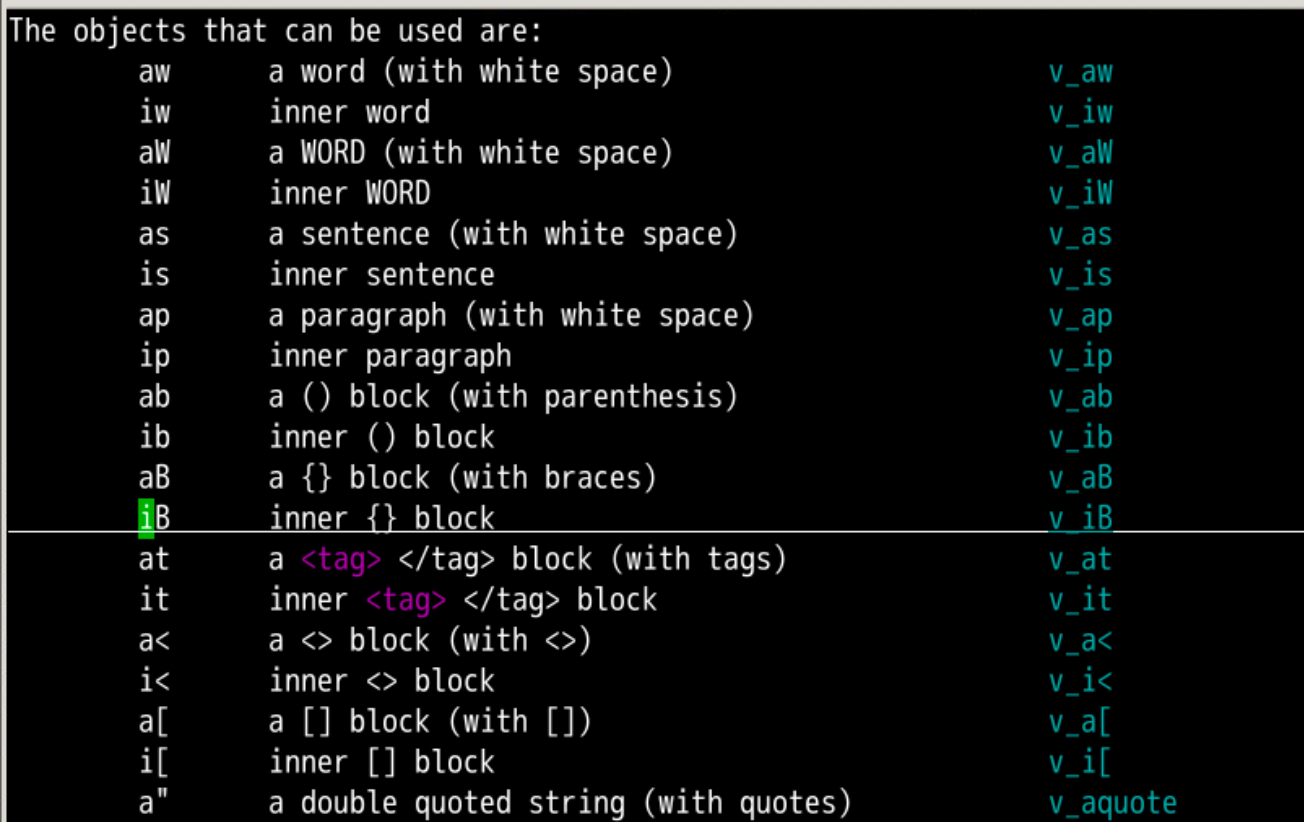

- vaw可以进入字符可视模式,并选中单词
vaW
- a WORD (with white space)
- 包含空格的一个WORD
iW
- inner WORD
- 不包含空格的WORD
as
- a sentence (with white space)
- 包含空格一个句子
is
- inner sentence
- 不包含空格一个句子
ap
- a paragraph (with white space)
- 包含空格一个段落
ip
- inner paragraph
- 一个段落
各种括号引起的文字块
ab
- a () block (with parenthesis)
- 一个小括号包围的块,含括号ib
- inner () block
- 不包含括号的一个块aB
- a {} block (with braces)
- 一个大括号包围的块,含括号iB
- inner {} block
- 一个大括号包围的块at
- a <tag> </tag> block (with tags)
- 一个标签包围的块,含标签it
- inner <tag> </tag> block
- 一个标签包围的块,不含标签a<
- a <> block (with <>)
- 一个尖括号包围的标签,含标签
- 相当于ati<
- inner <> block
- 一个尖括号包围的标签,不含标签
- 相当于ita[
- a [] block (with [])
- 中括号包含的块,含中括号i[
- inner [] block
- 中括号包含的块,不含中括号
还有各种引用文字块
a"
- a double quoted string (with quotes)
- 双引号括号包含的块,含双引号i"
- inner double quoted string
- 双引号括号包含的块,不含双引号a'
- a single quoted string (with quotes)
- 单引号括号包含的块,含单引号i'
- inner simple quoted string
- 单引号括号包含的块,不含单引号a`
- a string in backticks (with backticks)
- 反引号括号包含的块,不含反引号i`
- inner string in backticks
- 反引号括号包含的块,不含反引号
用行命令操作选区
选好选区后
- :
左下角会出现:'<,'>
- 就是从选区开头,到选区结尾
- '< 选区开头
- '> 选区结尾
然后我们摁下d回车
- 就把选区范围内都删除了
- 我们可以
:h '<查看相应手册
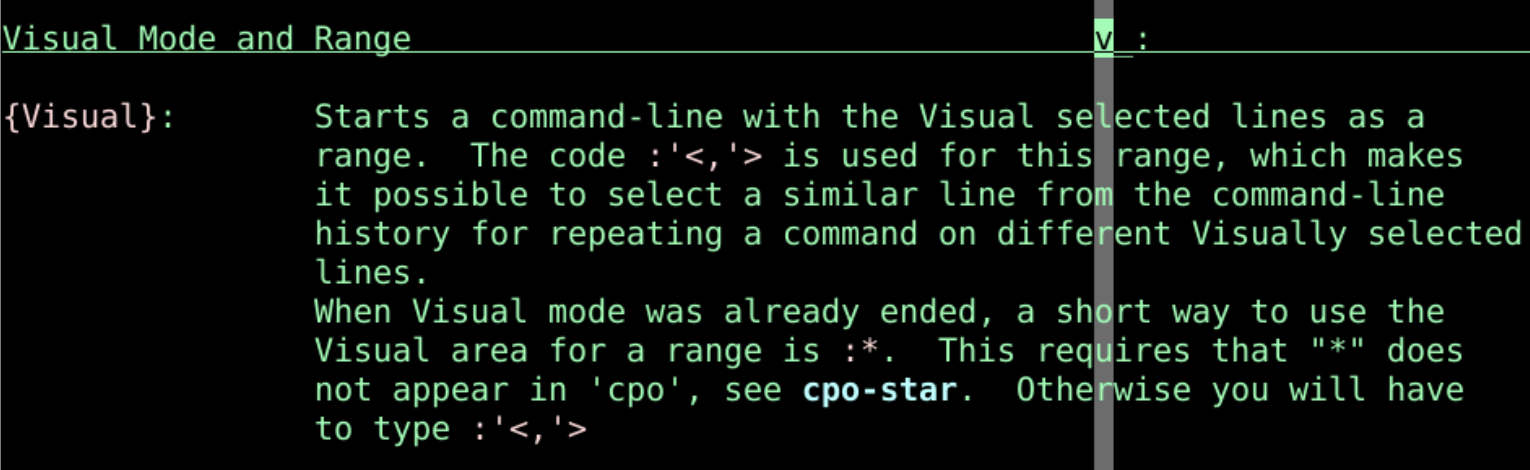

总结
今天我们了解到可视模式,其实可视化对应三种子模式
- 字符可视模式 v
- 行可视模式 V
- 块可视模式ctrl+v
我们先来了解字符可视化模式
- 快捷键 v
- 可配合各种
motion - o切换首尾
- 字符可视化就是把选择范围可视化
快速操作
选中了之后可以进行
- d
- c
- y
- 可以用"a使用指定寄存器
可以用
i和a快速选择范围- w 小词 W 大词
- ()[] {} 各种括号
- t 标签,编写网页的时候很有用
- s 句子 p 段落
- b 小括号,这个编写程序的时候很有用
- B 大括号,编写程序的时候也很有用
- " ' `引号内
还可以在命令行下对选区范围内字符进行操作
:'<,'>
- 这次是字符可视化模式,那么行可视化模式是什么意思呢?
- 下次再说
[Github地址] (GitHub - overmind1980/oeasyvim: 这是oeasy制作的的一套关于vim的教程 可以在 https://www.lanqiao.cn/teacher/courses/2840 做实验 邀请码FJWYIMGB 本教程从0基础开始,到精通vim配置,和高级命令。希望能让vim是你的开发更高效。)
[Gitee地址] (overmind1980/oeasyvim)
[蓝桥实验楼 邀请码FJWYIMGB] (oeasy 教您零基础玩转编辑神器 Vim_Linux - 蓝桥云课)
oeasy教您玩转vim - 56 - # 字符可视化模式的更多相关文章
- oeasy教您玩转vim - 57 - # 行可视化
可视化编辑 回忆上节课内容 上次我们了解到可视模式 其实可视化对应三种子模式 字符可视模式 v 行可视模式 大写V 块可视模式ctrl+v 我们先来了解字符可视化模式 快捷键 v 可配合各种mot ...
- oeasy教您玩转vim - 53 - # 批量替换
查找细节 回忆上节课内容 我们温习了关于搜索的相关内容 /正向,?反向 n保持方向,N改变方向 可以设置 是否忽略大写小写 是否从头开始查找 是否高亮显示 还有一些正则表达式的使用方法 行头行尾 ^$ ...
- oeasy教您玩转linux010203显示logo
我们来回顾一下 上一部分我们都讲了什么?
- oeasy 教您玩转linux010101查看内核uname
linux([?l?n?ks]) 是什么????? 咱们这次讲点什么呢?这次咱们讲讲这个 linux([?l?n?ks]),什么是 linux([?l?n?ks])呢?这linux([?l?n?ks] ...
- oeasy教您玩转python - 006 - # hello world
Hello World! 回忆上次内容 python3 的程序是一个 5.3M 的可执行文件 python3 里面全都是 cpu 指令 可以执行的那种指令 我们可以把指令对应的汇编找到 objdu ...
- oeasy教您玩转linux010202软件包管理apt
顾一下 上一部分我们都讲了什么?
- oeasy教您玩转linux010201持续输出yes
我们来回顾一下 上一部分我们都讲了什么?
- oeasy教您玩转linux010108到底哪个which
到底哪个which 回忆上次内容 我们上次讲了查找命令位置whereis 我想找到whereis的位置怎么办?
- oeasy教您玩转linux010103我在那pwd
我在哪pwd 回忆上次内容 我们上次列出了关于发行版详细信息文件的位置 ls /etc/*release 其中 ls是命令的名字,意味着list列表 /是整个文件系统的根root /etc是根目录下的 ...
随机推荐
- scrum项目冲刺_day06总结
摘要:今日完成任务. 1.服务器部署完成 2.由于将数据库放到了服务器上,搜索功能需要修改 总任务: 一.appUI页面(已完成) 二.首页功能: 1.图像识别功能(已完成) 2.语音识别功能(已完成 ...
- java设计模式,工厂,代理模式等
javaEE设计模式: 工厂模式:主要分为三种模式: 定义:在基类中定义创建对象的一个接口,让子类决定实例化哪个类.工厂方法让一个类的实例化延迟到子类中进行. 为什么要使用工厂模式: (1) 解耦 : ...
- 利用 g4l 完整备份和还原Linux系统
前言: 1.Windows中Ghost由于一系列原因,有不支持分区格式,因此可能无法完整备份Linux. 2.g4l = Ghost for Linux 1.下载g4l https://sourcef ...
- Linux系列(27) - 三剑客grep、awk、sed
Linux下一切皆文件,对Linux的操作就是对文件的处理 Linux中最重要的三个命令在业界被称为"三剑客",它们是awk,sed,grep 正则表达式就好比一个模版,这个模板就 ...
- Appium调试分析方法
在使用appium做自动化测试的时候,发现用例报错,如何排查原因? 查看appium日志 appium日志大概是分为以下部分 culr命令调试 在理解appium协议的基础上,可以直接用shell发送 ...
- python学习笔记(五)-文件操作2
一.文件修改 现有文件file.txt,内容如下:二十四节气歌春雨惊春清谷天,夏满芒夏暑相连.秋处露秋寒霜降,冬雪雪冬小大寒.上半年逢六廿一,下半年逢八廿三.每月两节日期定,最多相差一二天.要求:将文 ...
- NOI.AC#2266-Bacteria【根号分治,倍增】
正题 题目链接:http://noi.ac/problem/2266 题目大意 给出\(n\)个点的一棵树,有一些边上有中转站(边长度为\(2\),中间有一个中转站),否则就是边长为\(1\). \( ...
- Vue3 如何修改端口
build哪里去了?config哪里去了?配置都消失了? 对比之前Vue2 发现项目目录改动较大 找了很久才找到配置文件:node_modules\@vue\cli-service\lib\comma ...
- apiserver源码分析——启动流程
前言 apiserver是k8s控制面的一个组件,在众多组件中唯一一个对接etcd,对外暴露http服务的形式为k8s中各种资源提供增删改查等服务.它是RESTful风格,每个资源的URI都会形如 / ...
- WebMagic 爬虫技术
WebMagic WebMagic 介绍 WebMagic基础架构 Webmagic 的结构分为 Downloader.PageProcessor.Scheduler.Pipeline四大组件,并由 ...
